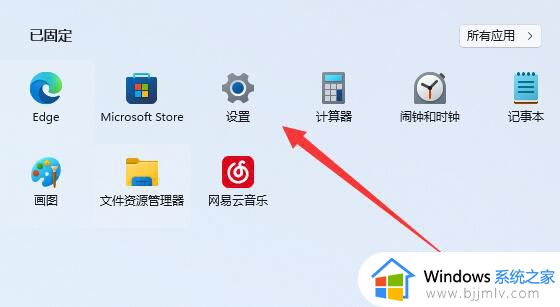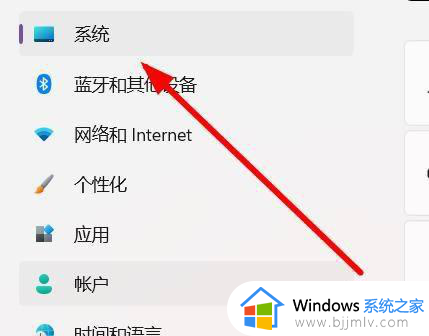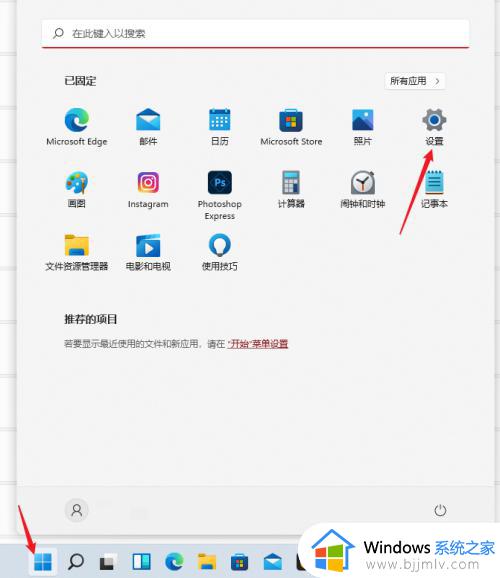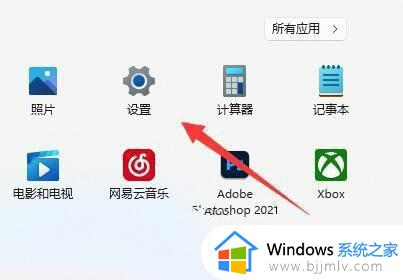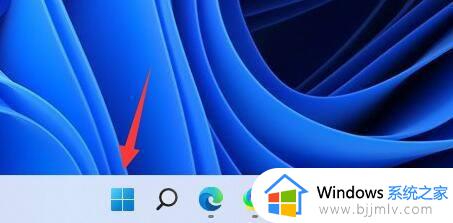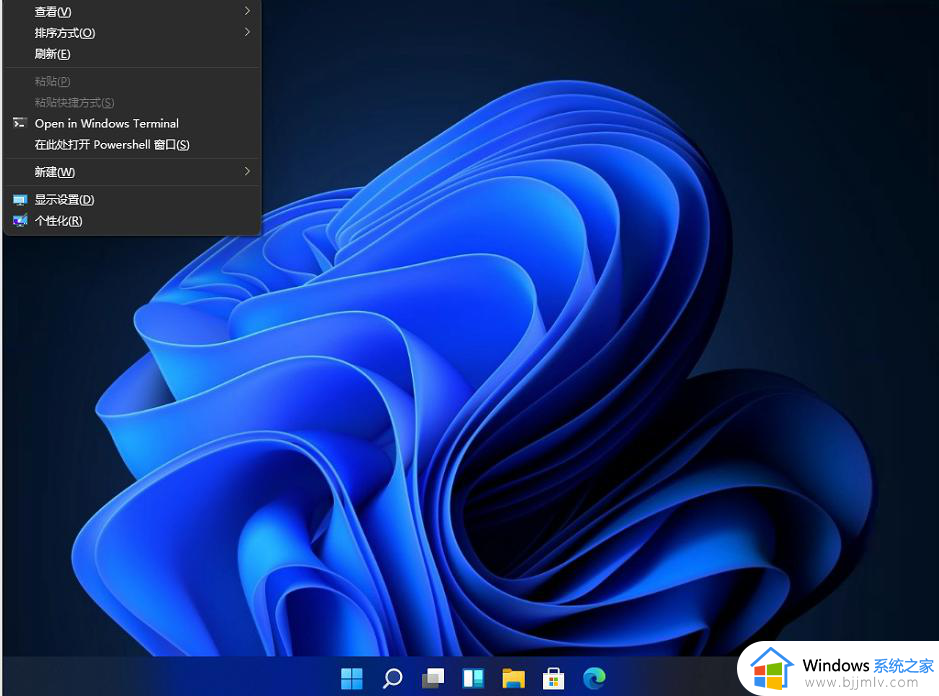win11刷新率调不了怎么办 win11屏幕刷新率调整不了修复方法
更新时间:2023-03-20 09:47:26作者:runxin
当用户在给win11电脑外接完高分辨率显示器之后,常常也需要进行屏幕分辨率的调整,保证画面的清晰度,可是近日有用户反馈自己win11电脑中屏幕的分辨率调整不了,对此win11刷新率调不了怎么办呢?下面小编就给大家讲解一下win11屏幕刷新率调整不了修复方法。
具体方法:
方法一:
1、首先右键单击开始菜单以打开任务管理器。
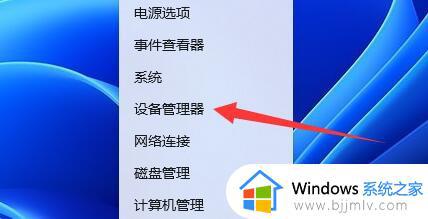
2、打开后,展开显卡适配器,右键单击显卡设备,选择“更新驱动程序”。
(如果有多个设备,请逐个尝试。)
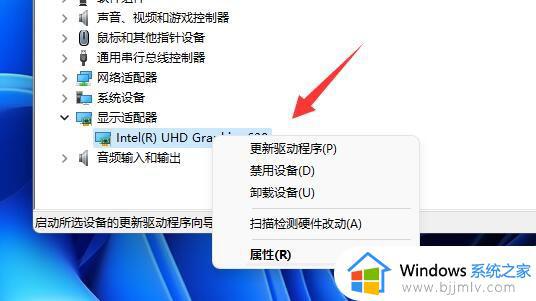
3、然后选择“自动搜索驱动程序”,等待自动更新完成。
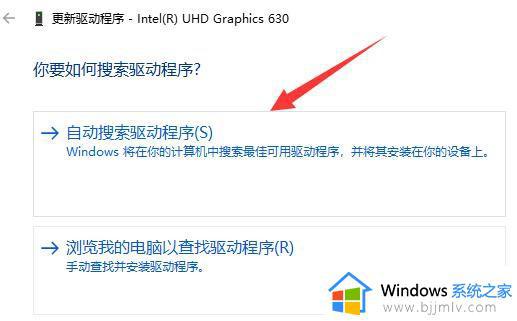
方法二:
1、如果不行,可能是因为你的显卡设备不兼容win11系统。
2、这个时候可以尝试回到Win10,或者下载一个兼容性好的Win11来解决。
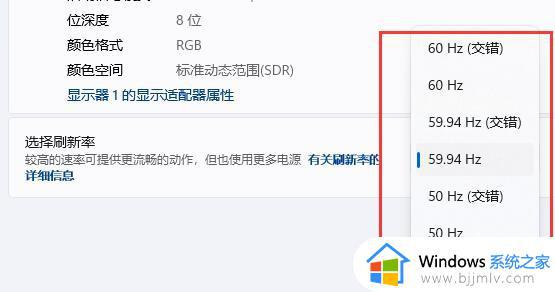
关于win11屏幕刷新率调整不了修复方法就和大家介绍到这了,有遇到相同问题的用户可参考本文中介绍的步骤来进行修复,希望能够对大家有所帮助。